როგორ გავაუქმოთ Xbox Game Pass
რა უნდა იცოდეთ
- Xbox Game Pass-ის გაუქმების ერთადერთი გზა არის მისი გამოყენება მაიკროსოფტი ვებგვერდი.
- გასაუქმებლად, გადადით account.microsoft.com > სერვისები და გამოწერები > Შებრძანდით > Მართვა > გაუქმება > შემდეგი > დაადასტურეთ გაუქმება.
- ავტომატური განახლების გამოსართავად გადადით > სერვისები და გამოწერები > Მართვა > შეცვლა > გამორთეთ განმეორებადი ბილინგი > დაადასტურეთ გაუქმება.
ეს სტატია განმარტავს, თუ როგორ უნდა გააუქმოთ თქვენი Xbox Game Pass და როგორ გამორთოთ ავტომატური განახლება. ინსტრუქციები ვრცელდება მიმდინარე ვებ ბრაუზერებზე თქვენს Xbox-ზე, კომპიუტერზე და მობილურ მოწყობილობებზე.
უკიდურესად იშვიათ შემთხვევებში, Xbox Game Pass-ის გაუქმებამ შეიძლება ხელი შეგიშალოთ იმ თავსებადი თამაშების ფიზიკური ან ციფრული ასლების თამაშში, რომლებიც რეალურად ფლობთ. თუ ეს მოხდება, დაუკავშირდით Microsoft-ის მომხმარებელთა მხარდაჭერას. თქვენ აბსოლუტურად არ უნდა დაკარგოთ წვდომა თქვენს საკუთრებაში არსებულ თამაშებზე, როდესაც გააუქმებთ Xbox Game Pass-ს.
როგორ გავაუქმოთ Xbox Game Pass
Xbox Game Pass-ის გაუქმების ერთადერთი გზა არის მისი გამოყენება
აი, როგორ გააუქმოთ Xbox Game Pass:
თუ ვერ ხედავთ თქვენი ხელმოწერის მართვის ან გაუქმების ვარიანტს და იყენებთ ვებ ბრაუზერს თქვენს ტელეფონზე ან Xbox One-ზე, სცადეთ სხვა ბრაუზერი ან გადაერთეთ კომპიუტერზე.
-
ნავიგაცია account.microsoft.com.
-
დააწკაპუნეთ სერვისები და გამოწერები.
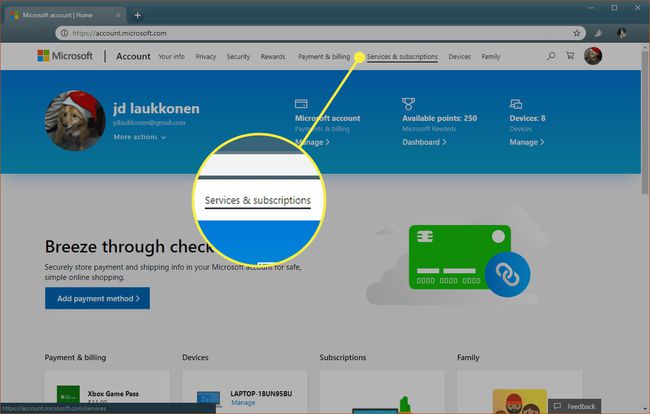
-
მოთხოვნის შემთხვევაში, შეიყვანეთ თქვენი მომხმარებლის სახელი და პაროლი და დააწკაპუნეთ Შებრძანდით.

-
იპოვეთ Xbox Game Pass თქვენი სერვისებისა და გამოწერების სიაში და დააწკაპუნეთ Მართვა.

-
დააწკაპუნეთ გაუქმება.
აირჩიეთ შეცვლა > გამორთეთ განმეორებადი ბილინგი რათა თავიდან აიცილოთ თქვენი გამოწერის ავტომატურად განახლება ყოველთვიურად.
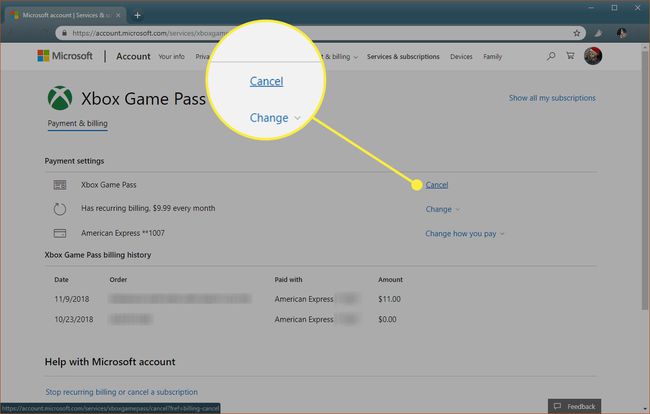
-
აირჩიეთ ვარიანტი და დააწკაპუნეთ შემდეგი.
ეს ოფციები საშუალებას გაძლევთ გააგრძელოთ თამაში სანამ თქვენი გამოწერა არ ამოიწურება, ან გააუქმოთ და მიიღოთ თანხის ნაწილობრივი დაბრუნება. თუ გადაწყვეტთ თანხის ნაწილობრივ დაბრუნებას, მაშინვე დაკარგავთ წვდომას ყველა თქვენს Xbox Game Pass თამაშზე.
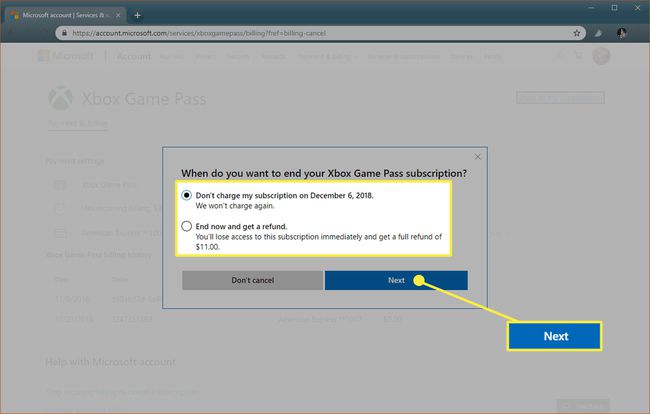
-
დააწკაპუნეთ დაადასტურეთ გაუქმება.
თქვენი Xbox Game Pass-ის გამოწერა გაუქმდება.
როგორ გამორთოთ Xbox Game Pass-ის ავტომატური განახლება
Xbox Game Pass-ის გაუქმების სხვა გზა არის ავტომატური განახლების გამორთვა. ეს ოფცია წააგავს გაუქმების ვარიანტს, რომელიც ტოვებს Xbox Game Pass-ს აქტიურ გამოწერის მიმდინარე პერიოდის დასრულებამდე. როდესაც იყენებთ ამ პარამეტრს, თქვენ შეძლებთ გააგრძელოთ თქვენი Game Pass თამაშების თამაში, სანამ თქვენი გამოწერა არ ამოიწურება.
გაიარეთ ეს მარშრუტი, თუ ფიქრობთ, რომ შეიძლება დაასრულოთ Game Pass თქვენი მიმდინარე გამოწერის პერიოდის დასრულებამდე; ის ხელს უშლის ხელმოწერის ავტომატურად განახლებას. თუ თქვენ მიაღწევთ თქვენი გამოწერის პერიოდს და კვლავ თამაშობთ თამაშებს სერვისიდან, საკმარისია ხელახლა გამოიწეროთ.
აი, როგორ გამორთოთ ავტომატური განახლება Xbox Game Pass-ისთვის:
-
ნავიგაცია account.microsoft.com.
-
დააწკაპუნეთ სერვისები და გამოწერები.
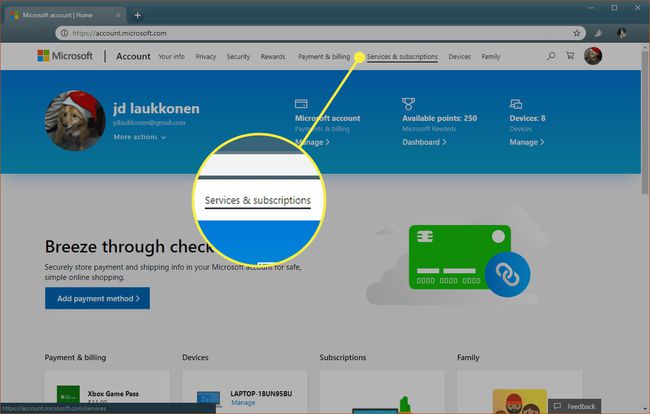
-
იპოვნეთ Xbox Game Pass სიაში და დააწკაპუნეთ Მართვა.

-
დააწკაპუნეთ შეცვლა.
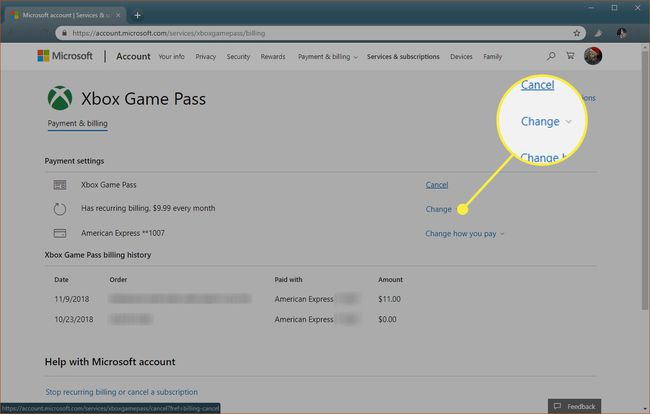
-
დააწკაპუნეთ გამორთეთ განმეორებადი ბილინგი.
თუ ამჟამად წლიურ გეგმაზე ხართ და გირჩევნიათ იყოთ ყოველთვიურ გეგმაზე, აირჩიეთ გადართვის გეგმა სამაგიეროდ.

-
დააწკაპუნეთ დაადასტურეთ გაუქმება.
თუ გსურთ გააგრძელოთ თქვენი Xbox Game Pass თამაშების თამაში, გამოწერის ამოწურვის შემდეგ ხელით ხელახლა უნდა გამოწეროთ. ეს სასარგებლოა, თუ ფიქრობთ, რომ შეისვენეთ თქვენი Game Pass თამაშებიდან და გსურთ დაზოგოთ გარკვეული თანხა.
როდესაც თქვენი გამოწერის პერიოდი ამოიწურება, Microsoft აღარ ჩამოგაჭრით თანხას და თქვენ დაკარგავთ წვდომას თქვენს Xbox Game Pass თამაშებზე.
რა მოხდება, როდესაც გააუქმებთ Xbox Game Pass-ს?
Microsoft გთავაზობთ Xbox Game Pass-ის გამოწერის დასრულების ორ გზას და თითოეულ მათგანს განსხვავებული შედეგები აქვს.
- Xbox Game Pass-ის გაუქმება: თუ გააუქმებთ გამოწერას, გაქვთ შესაძლებლობა მიიღოთ თანხის ნაწილობრივი დაბრუნება ან დაასრულოთ თქვენი გამოწერა, როცა ის ამოიწურება.
- ავტომატური განახლების გამორთვა: თუ თქვენ დაასრულებთ განმეორებით ბილინგის თქვენს გამოწერას, Microsoft ავტომატურად გააუქმებს მას, როდესაც თქვენი გამოწერა ამოიწურება.
Xbox Game Pass-ის გაუქმება არ იმოქმედებს მიღწევები თქვენ გამოიმუშავეთ თქვენი ჩარიცხვის პერიოდში და არ დაკარგავთ პროგრესს, რომელიც მიაღწიეთ ტიტულების თამაშისას.
თუ მოგვიანებით გადაწყვეტთ ხელახლა გამოწერას, თქვენ შეძლებთ გააგრძელოთ იქ, სადაც შეჩერდით, სანამ თქვენი შენახული მონაცემები ხელმისაწვდომი იქნება თქვენს კონსოლზე ან ღრუბელში. თქვენ ასევე შეგიძლიათ დაუშვათ თამაშის გაგრძელება იქ, სადაც შეწყვიტეთ, თუ იყიდით თამაშის ციფრულ ან ფიზიკურ ასლს, რომელიც დაიწყეთ Xbox Game Pass-ის გამოწერისას.
